Skelbimas
Daugiau nei 1,2 milijardo žmonių visame pasaulyje naudojasi „Microsoft Office“.
Sutaupykite 80% „Fortune 500“ įmonių, kurios naudoja „Microsoft“ su „debesų“ pagrindu sukurtais „Enterprise“ sprendimais. Net tada likusi populiacija yra didžiulis tarpgalaktinis vartotojų tinklas. Kai kurie vis dar gali laikytis vieno vartotojo įpročio išsaugoti failus darbalaukyje, tačiau didesnis gabalas turėtų pasinaudoti debesies jungiamumu, kurį teikia „Office 2016“.
Debesis, prognozuojama iki 2016 m. būti 204 milijardų dolerių rinka, - tai kelias į biurų produktyvumą. „Microsoft“ pavėlavo į žaidimą, tačiau dabar tai yra bandos dalis, kuri keičia mūsų bendradarbiavimo ir augimo būdus. „Office 365“ užėmė „Microsoft“ į populiarumo topų viršūnę.
Kur tu esi su savo debesies bendradarbiavimo įgūdžiai 9 naujos „Office Online“ funkcijos dokumentams tvarkyti ir bendradarbiavimui„Office Online“ yra nemokamas „Microsoft“ žiniatinklio „Office“ rinkinys. Naujausi atnaujinimai pristatė naujas „Office 2016“ funkcijas ir patobulintą „OneDrive“, „Dropbox“ ir „Skype“ integraciją. Panagrinėkime naujas galimybes. Skaityti daugiau ?
Pradėkime nuo mažo supratimo, kaip galite išsaugoti „Office 2016“ failus debesyje skirtingais būdais. Bendradarbiavimas prasideda nuo Sutaupyti komanda.
Eikite į „Backstage View“
Pirmą kartą išsaugokite dokumentą spustelėdami Sutaupyti mygtuką greitosios prieigos įrankių juostoje arba rodydami užkulisius spustelėdami Failas> Išsaugoti arba Išsaugoti kaip. Bet kuris iš šių veiksmų atveria puslapį Įrašyti kaip ir nurodo vietas, kur reikia išsaugoti failą.
Galite išsaugoti dokumentą konkrečiame aplanke darbalaukyje arba išsaugoti debesyje „OneDrive“. Taip pat galite pridėti „SharePoint“ saugyklos vietą, jei jūsų įmonė valdo platformą. Spustelėkite Pridėti vietą įtraukti vietas.
Pagal numatytuosius nustatymus „Microsoft Office“ tik teikia „OneDrive“ kaip debesies saugyklos parinktį paprastam vartotojui.
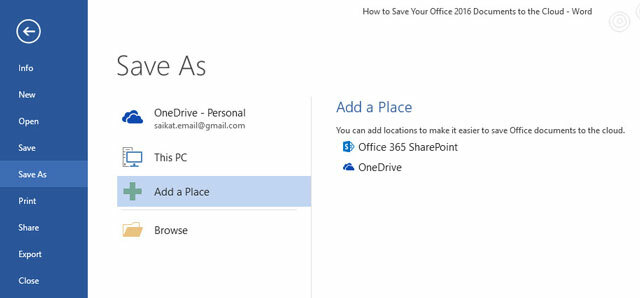
Kitos debesies parinktys (t. Y. „Microsoft“ konkurentai) aukščiau esančiame ekrane negalimos. Galite naršyti „Dropbox“ ir „Google“ disko vietinius aplankus (t. Y. Sinchronizavimo klientus) iš Atviras arba Išsaugoti kaip dialogo langas, tačiau nėra jokio būdo tiesiogiai pasiekti debesies aplankus iš aukščiau esančio ekrano.
Tai spraga, kurią ketiname užpildyti keliais įrankiais ir patarimais.
Kitų debesies laikymo vietų naudojimo pranašumai
Įtraukus dvi kitas dominuojančias debesies saugojimo parinktis, bus keletas pranašumų:
- Tai padeda pridėti atleidimų ir išvengti bet kokių duomenų katastrofų.
- Tai praplečia jūsų bendradarbiavimo apimtį, nes kiti gali būti ne „Microsoft“ platformoje.
- Tai padeda greitai paskirstyti dokumentus pagal jūsų darbo ar kūrybinius poreikius.
- Tai yra greičiau nei rankiniu būdu naršant debesies paslaugų darbalaukio vietose.
- Jį galima lengvai pasiekti ir redaguoti iš programų mobiliesiems.
Išsaugokite „Office 2016“ failus „Dropbox“
„Microsoft Office Online“ palaiko „Dropbox“ kaip išsaugojimo vietą „Word“, „Excel“ ir „PowerPoint“. Integracija, pristatyta 2014 m, leidžia komandai kartu dirbti su tuo pačiu „Word“, „Excel“ ar „PowerPoint“ failais, esančiais bendrintame aplanke su „Office Online“. „Dropbox“ laikomus failus taip pat galima siųsti tiesiogiai naudojant „Outlook“, nesijaudinant dėl priedų dydžio apribojimų.
Prisijunkite prie „Office.com“ ir paleiskite „Word“, „Excel“ arba „PowerPoint“
Apatinėje kairiajame puslapio pusėje spustelėkite Pridėkite vietą tada pažymėkite langelį šalia „Dropbox“. „Dropbox“ pridedama kaip nauja išsaugojimo vieta.
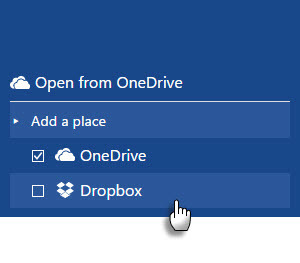
Padarykite tai numatytąja išsaugojimo vieta
„Dropbox“ pridėjimas prie „Office 2016“ darbalaukyje yra sudėtingesnis procesas. Galite naudoti vietinį „Dropbox“ aplanką kaip numatytąją „Office“ failų išsaugojimo vietą.
Spustelėkite Failas> Parinktys> Išsaugoti.
Spustelėkite Naršykite mygtuką ir eikite į vietinį „Dropbox“ sinchronizavimo aplanką. Spustelėkite Gerai.
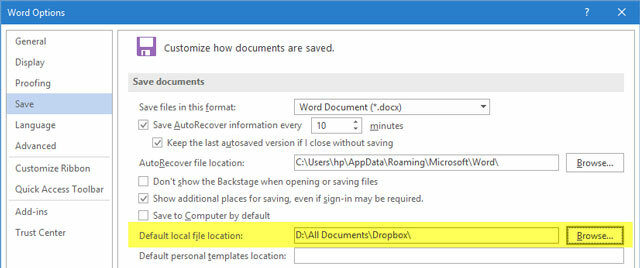
Ar veikia registro keitimo paketiniai failai?
Galimas paketinis failas [nebepasiekiamas], kuris modifikuoja registrą „Windows 7“ ar 8 versijoje ir prideda „Dropbox“ kaip paslaugą „Office 2013“. Bet tai neveikia su „Office 2016“, nors galite pereiti į užkulisių rodinį ir pridėti „Dropbox“ kaip prijungtą paslaugą.
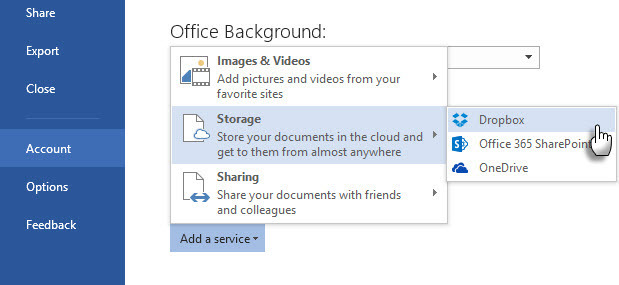
Bet Išsaugoti „Dropbox“ parinktis puslapyje Išsaugoti kaip nėra geresnė nei rankiniu būdu naršant vietiniame sinchronizavimo aplanke kompiuteryje.
Čia yra „Dropbox“ forumas, kuriame aptariama problema. Komentatorius Andrew S taip pat atnaujino „Office 2016“ paketinį failą, jei originalus failas jums netinka. Bet aš negalėjau priversti jo veikti diegdamas, ir diskusija parodė, kad kiti vartotojai taip pat negalėjo priversti jo veikti.
Išsaugokite „Office 2016“ failus „Google“ diske
„Microsoft Office“ gali būti karo metu su „Google“ disku Nepirkite „Office 2016“! Štai kodėl jums to nereikiaAr turėtumėte nusipirkti atskirą „Office 2016“ paketo versiją? Pateikiame savo atvejį, kodėl mes manome, kad neturėtumėte, ir parodysime, ką galite padaryti vietoj to. Skaityti daugiau , tačiau jie puikiai žaidžia vienas su kitu. Oficialus „Microsoft Office“ „Google Drive“ papildinys yra tiltas tarp dviejų „Office“ programų rinkinių, kuris leidžia jums lengviau redaguoti, siųsti el. Laiškus ir bendrinti „Office“ failus, saugomus „Google“ diske. „Google“ disko papildinys leidžia pasiekti failus tiesiai iš „Microsoft Office“ programų, nepriklausomai nuo „Google“ disko sinchronizavimo kliento darbalaukyje ar naršyklės.
Papildinys veikia su „Word“, „Excel“, „PowerPoint“ ir „Outlook“ (nuo 2007 versijos iki 2016 versijos). „driveforoffice.exe“ diegimo programa yra 900+ KB atsisiuntimas.
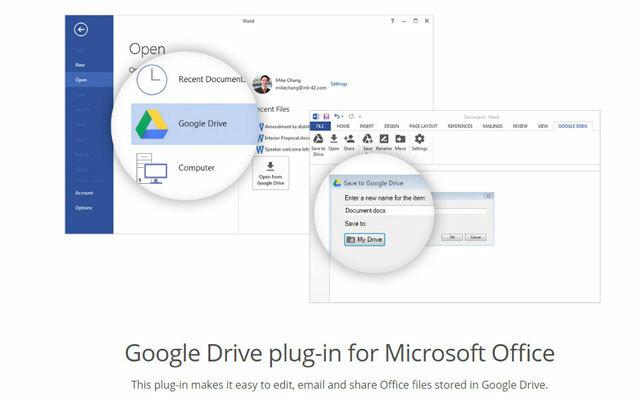
Įdiegę papildinį, suteikite jam reikiamą prieigą prie savo „Drive“ paskyros. Atidarykite „Word“, „Excel“, „PowerPoint“ ir „Outlook“. Papildinys užima specialią vietą ant juostelės.
Spustelėkite Failas> „Google“ diskas> Atidaryti iš „Google“ disko.

Dialoge spustelėkite failą, kurį norite atidaryti.
Jei pasirinksite failą, išsaugotą kaip „Google“ dokumentai, skaičiuoklės ar skaidrės, jis atidaromas atitinkamoje programoje atskirame lange. Žinoma, failą galite atsisiųsti į savo darbalaukį tinkamu „Microsoft Office“ failo formatu.
„Office“ failą galite išsaugoti „Google“ diske bet kuriame aplanke ir tada bendrinti kaip bet kurį Disko failą. Bet dėl papildinio galite tai padaryti iš pačios „Office“.
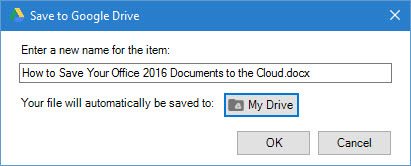
Atsijungti nuo „Google“ diskas> Nustatymai> Paskyra.
„Google“ disko papildinio naudojimas naudojant „Microsoft Outlook“
„Google“ disko papildinys yra patogus, norint prie Disko saugomus failus prisegti prie bet kurio el. Pašto, siunčiamo per „Outlook“. Norėdami pridėti failą iš Disko prie el. Pašto adreso ...
Programos viršuje spustelėkite Naujas elektroninis paštas.
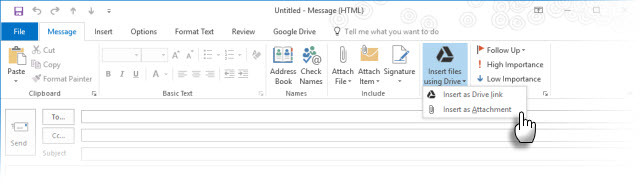
Spustelėkite Įdėkite failus naudodami Diską.
- Norėdami siųsti kaip nuorodą, spustelėkite Įterpti kaip disko nuorodą.
- Norėdami pridėti failą, spustelėkite Įterpti kaip priedą.
Pasirinkite failą, kurį norite siųsti.
Spustelėkite Pasirinkite.
Užuot siuntę didelį failą el. Paštu, galite nusiųsti nuorodą į failą „Google“ diske. Be to, naudodami papildinį galite išsaugoti „Outlook“ priedus „Google“ diske (Išsaugokite priedus Diske).
Išsaugokite „Office 2016“ failus „iCloud“
Natūralu, kad kiekvieną biuro rinkinį bus daug lengviau saugoti failus atitinkamoje debesies tarnyboje, o ne jo konkurente. Tačiau „Microsoft“ daro ne taip skausmingą „iCloud Drive“ naudojimą, jei norite sinchronizuoti „Mac“ ar asmeniniame kompiuteryje sukurtus „Office“ failus su „iPad“ ar „iPhone“. „Microsoft Office“ programų, skirtų „iOS“, dėka galite dirbti su „Microsoft Word“, „Excel“ ar „PowerPoint“ failais „Mac“ arba „Windows“ asmeniniame kompiuteryje ir atidaryti juos „iPad“ ar „iPhone“ naudodami „iCloud“.
Atminkite, kad parama yra ribota, nes negalite sukurti naujo dokumento ir išsaugoti jo „iCloud“. Galite pasiekti tik jau sukurtus ir „iCloud“ saugomus dokumentus. Be to, galimybė naudoti „iCloud“ iš pradžių nėra akivaizdi.
Štai kaip galite rasti „iCloud“ „iOS“ „Office“ programose paleidę bet kurią „Office“ programą.
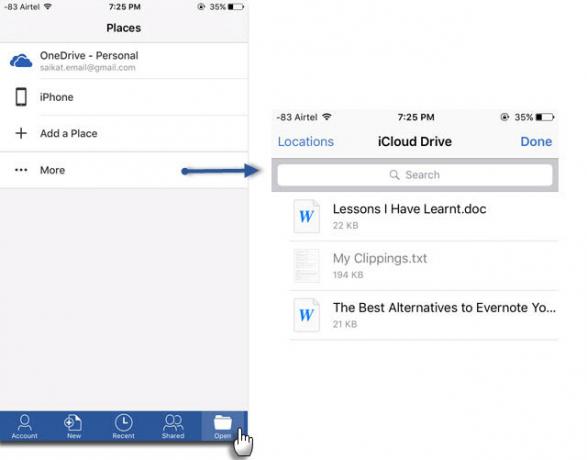
Bakstelėkite Atviras piktogramą (programos sąsajos apačioje, dešinėje).
Paspausti Daugiau. „ICloud“ diskas atidaromas su numatytąja dokumentų rinkiklio sąsaja. Atidarykite, redaguokite ir išsaugokite „Office“ failus „iCloud Drive“ paskyroje.
Nėra galimybės išsaugoti „iCloud“ kaip nuolatinę vietą tokiose pasirinktyse, kaip „Box“ ir „Dropbox“. Bet kažkas geriau nei nieko yra mums visiems, kurie labiau norėtų naudoti „iCloud“, o ne „OneDrive“ ar „Dropbox“.
„Office“ programos taip pat palaiko „Google“ diską kaip vietą, kurioje galite atidaryti failus. „Išsaugoti„ Google “diske“ funkcijos dar nėra.
Darbas su „Outlook“ ir „Evernote“
Dvi produktyvumo priemonės susietos su „Evernote“, skirtas „Outlook“ priedui. Išsaugokite el. Pašto pranešimus ir priedus iš „Outlook“ tiesiai į „Evernote“. Galite tinkinti savo parinktis. Pvz., Vienu mygtuko paspaudimu galite iškarpyti visus priedus į „Evernote“ ir išsaugoti visą el. Pašto giją, o ne nukirpti pasirinkto el. Laiško turinį. Savo „Evernote“ paskyros pastabas taip pat galite pridėti prie bet kurio el. Pašto, kurį rašote „Outlook“.
Pradėkite išsaugoti el. Laiškus naudodami Greitas pradmenų gidas.
„Evernote“, skirta „Outlook“ galima naujiems „Outlook.com“ ir „Office 365“ vartotojams, naudojantiems „Outlook 2013“, „Outlook 2016“ ir „Outlook“ žiniatinklyje.
Išbandykite automatizavimą naudojant srautą ir IFTTT
Paėmusi daugiau nei vieną IFTTT lapą, „Microsoft“ sukūrė savo automatizavimo tarnybą pavadinimu „Microsoft Flow“. „Microsoft Flow“ turi specialią svetainę su paruoštais šablonais, kad palengvintų jūsų darbą. Šiuo metu „Microsoft“ yra prijungusi 41 skirtingas žiniatinklio paslaugas prie jūsų pagrindinės „Office“ operacijų.
Išbandykite Sinchronizuokite failus kategoriją, norėdami ištirti įvairius verslo scenarijus, kuriems galite pritaikyti „srautus“. Pavyzdžiui, nukopijuokite naujus failus langelyje į konkretų „OneDrive“ aplanką.
Srautas yra ankstyvoje peržiūros stadijoje, todėl bus nustatyta daugiau receptų ir integracijų.
IFTTT šiandien nereikia įžangos. Gavinas mus jau priėmė per daugybę Biuro užduotis galite automatizuoti naudodamiesi protingais IFTTT receptais Kaip automatizuoti „Microsoft Office“ užduotis naudojant IFTTT receptusAutomatikos tarnyba IFTTT, kuri atliks veiksmą, kai bus įvykdyta dar viena sąlyga, dabar turi 50 „Microsoft Office“ užduočių receptų. Mes parodome, kaip tai veikia, ir siūlome pasirinkti receptus. Skaityti daugiau . Praėjusiais metais „Office 365“ kanalai išvyko gyventi. Rasite šimtus produktyvumo receptų, tačiau pradedantiesiems sutelkime dėmesį į specialųjį „IFTTT OneDrive“ kanalas.
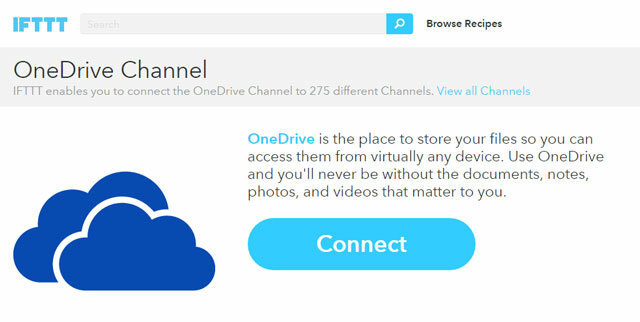
Norėdami greitai pateikti idėją, peržiūrėkite tris receptus, kurie padeda perkelti „Office“ failus aplink debesį.
- Sinchronizuokite naujus failus, pridėtus prie „Dropbox“, į „OneDrive“.
- Archyvuokite gaunamus priedus iš „Gmail“ į „OneDrive“
- Archyvuokite nuotraukas, padarytas konkrečioje srityje, „OneDrive for Business“.
Ar jūsų biuras yra debesyje?
Šiandien failus galite pasiekti bet kur. Bendradarbiavimas yra viena iš didelių priežasčių, kodėl turėtumėte atnaujinti į „Microsoft Office 2016“ 13 ir daugiau priežasčių, kodėl turėtumėte atnaujinti „Microsoft Office 2016“„Microsoft Office 2016“ yra čia ir atėjo laikas jums apsispręsti. Produktyvumo klausimas yra - ar turėtumėte tobulinti? Mes pateikiame jums naujas funkcijas ir šviežesnes priežastis, kurios padės jums ... Skaityti daugiau . Bet jūs galite imtis dar didesnio komandinio darbo, ne tik pasitikėdami Patys „Office“ bendradarbiavimo įrankiai 3 „Microsoft Office Online“ komandinis darbas ir bendradarbiavimo įrankiai, kurie daro įspūdįTurėdama „Office 2016“ ir jos nemokamą atitikmenį internete „Office Online“, „Microsoft“ įdiegė naujus įrankius, skirtus komandoms bendradarbiauti nuotoliniu būdu ir realiu laiku. Mes parodome, ko negalima praleisti. Skaityti daugiau , bet ir naudodamiesi kitomis debesies saugojimo programomis.
Jums nebereikia rinktis tarp įdiegtos „Microsoft Office“ versijos ar „debesies“ versijos. Naudokite abu įrašydami dokumentus į debesį. Bet ar tu?
Pasakyk mums. Ar esate sunkus „OneDrive“ ar bet kurios kitos debesies saugojimo paslaugos vartotojas? Kaip išsaugote „Office“ dokumentus debesyje?
Vaizdo kreditai:Debesų saugykla Dencg per Shutterstock
Saikatas Basu yra interneto, „Windows“ ir produktyvumo redaktoriaus pavaduotojas. Pašalinęs MBA niūrumą ir dešimties metų ilgą rinkodaros karjerą, jis dabar aistringai padeda kitiems tobulinti savo pasakojimo įgūdžius. Jis ieško trūkstamo Oksfordo kablelio ir nekenčia blogų ekrano kopijų. Tačiau fotografija, „Photoshop“ ir produktyvumo idėjos ramina jo sielą.